Иногда пользователи телефонов или планшетов на базе Android сталкиваются с режимом Fastboot Mode, абсолютно не понимая, что это такое?
Включая свой гаджет, они видят экран с анимацией и некоторый перечень данных, что напоминает больше сбой системы.
Впоследствии из-за этого придется обращаться в сервис, тратить свое время и средства. А ведь этого можно легко избежать, если разобраться в проблеме без лишней спешки.
Ниже можно подробно ознакомиться с тем, что это такое из-за чего возникает процесс и как действовать при его появлении.
Cодержание:
Что это такое
В операционной системе Android он предоставляет полный доступ к смартфону или планшету для управления им через компьютер. Такой подход позволяет:
- устанавливать приложения;
- настраивать различные параметры;
- делать перепрошивку гаджета;
- распределять права доступа.
Fastboot не является частью одной определенной ОС, но его часто можно встретить в среде Android SDK, ведь без него не получится полноценным образом наладить связь между ПК и гаджетом.
В данном случае имеется ввиду непросто передача данных, а именно настройка устройства.
Стоит отметить, что он запускается раньше, чем сама операционная система. Это говорит о том, что режимом можно воспользоваться даже тогда, когда Android на Ваш гаджет еще не установлен.
Именно поэтому «фастбут» применим для перепрошивки памяти, а также вмешательств в устройство на программном уровне.
к содержанию ↑Почему возникает
Наличие такого режима очень полезно, но что делать, когда у Вас нет необходимости настраивать таким образом свой смартфон, а окно внезапно появилось?
Причины его появления могут быть разными:
- ошибка при прошивке гаджета;
- случайное нажатие клавиш – включения смартфона и повышения громкости одновременно;
- получение прав root-пользователя;
- системный сбой.
В любом из этих случаев на экране устройства высветится значок Android, а также системная информация по Вашему гаджету.
Для начала, при возникновении Fastboot следует проверить, доступен ли режим нормальной работы смартфона.
Действующими являются кнопки увеличения и уменьшения громкости – первой мы листаем пункты, что высвечены на экране, а второй делаем выбор (как клавишей Enter на ПК).
Таким образом, доходим до надписи «NormalBoot» и выбираем ее кнопкой уменьшения громкости.
Происходит синхронизация, Вы проделываете все необходимые действия: устанавливаете новое приложение, загружаете фото или скачиваете фильм, а после, отключаясь от ПК, видите, что он не пропадает.
Это связано с тем, что в сервисном центре наверняка не отключили эту функцию. Справиться с этим можно и самостоятельно:
- после нормальной загрузки гаджета зайдите в его «Настройки»;
- далее следует выбрать вкладку «Экран»;
- отыскав в ней пункт «Быстрая загрузка», снимите с него галочку.
Таким образом, фастбут-режим будет деактивирован, и при включении телефона тревожить пользователя собой он больше не будет.
Что делать при системном сбое
Если переход в «Normal Boot» заблокирован или, еще хуже, на экране видно лишь одну надпись «Fastboot Mode» и сводка параметров отсутствует, то по какой-то причине система гаджета дала сбой и есть два варианта того, как все исправить.
Вариант 1
Всегда можно попробовать восстановить систему и вновь вернуть смартфон в рабочее состояние.
Для начала необходимо зажать кнопку включения и повышения громкости одновременно. В появившемся меню отыскать пункт – .
А после выбрать его и ждать пока произойдет откат всех настроек. Процесс может занять от одной до нескольких минут.
Гаджет перезагрузится, и Вы вновь сможете использовать его в своих целях.
Вот только установленные приложения и закладки в браузере придется восстанавливать заново, ведь подобная процедура возвращает его к заводским настройкам.
к содержанию ↑Вариант 2
Прибегать к этому варианту стоит в самую последнюю очередь, когда ни один из вышеописанных способов точно не работает.
Если высветившийся режим при включении не содержит параметров, если перезагрузка гаджета ничего не дает и даже System recovery вызвать не получается, то предстоит сделать следующее:
- снять батарею;
- вставить ее обратно;
- зажать кнопку включения минимум на 30 секунд.
Вновь вернувшийся Fastboot Mode даст понять, что пора переходить к более кардинальным действиям.
Придется перезагрузить устройство, но уже через компьютер, воспользовавшись командной строкой.
Найти на просторах интернета драйвера не так уж и сложно.
Просто воспользуйтесь поисковиком, а из череды предложенных сайтов, предлагающих скачать «дрова», постарайтесь выбрать официальные, чтобы исключить неприятные казусы, связанные с занесением вирусов и т.п.
Далее последовательность действия очень проста:
После того, как драйвера успешно установятся, переходим к работе с устройством через командную строку.
- заходим в меню «Пуск»;
- в строке выполнения прописываем «cmd»;
- после жмем Enter, и открывается командная строка (черное окно, куда следует водить текст);
- прописываем команду fastboot reboоt;
- вновь завершаем действие нажатием клавиши Enter.
После выполнения приведенных выше манипуляций, подключенный смартфон загрузится уже нормальным образом сразу в рабочем состоянии.
Как войти в настройки
При возникновении такой потребности все будет зависеть исключительно от модели смартфона, которым Вы пользуетесь.
Но, не смотря на это, понадобится компьютер и кабель USB. Обязательно перед началом следует выключить гаджет.
| Samsung/ HTC | Вместе зажимаем кнопки «домой» и снижения громкости. |
|---|---|
| Motorola | Сначала нажимаем кнопку уменьшения громкости, после, не отпуская ее, на несколько секунд зажимаем «вкл/выкл». Отпускаем его и только после снимаем палец с кнопки регуляции звука. |
| LG/Sony | Одновременно жмем кнопку включения смартфона и повышения громкости, удерживаем их не менее 10 секунд. |
| Nexus | Зажимать предстоит всю качельку регуляции громкости и кнопку питания. Держать следует до тех пор, пока гаджет не выведет режим Fast boot на экран. |
После работы с данным режимом, чтобы он регулярно не беспокоил Вас, лучше всего вновь отключите его в настройках.


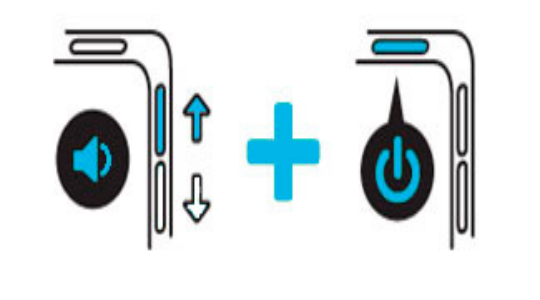

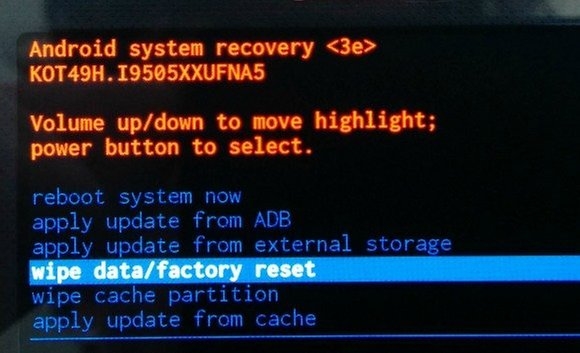
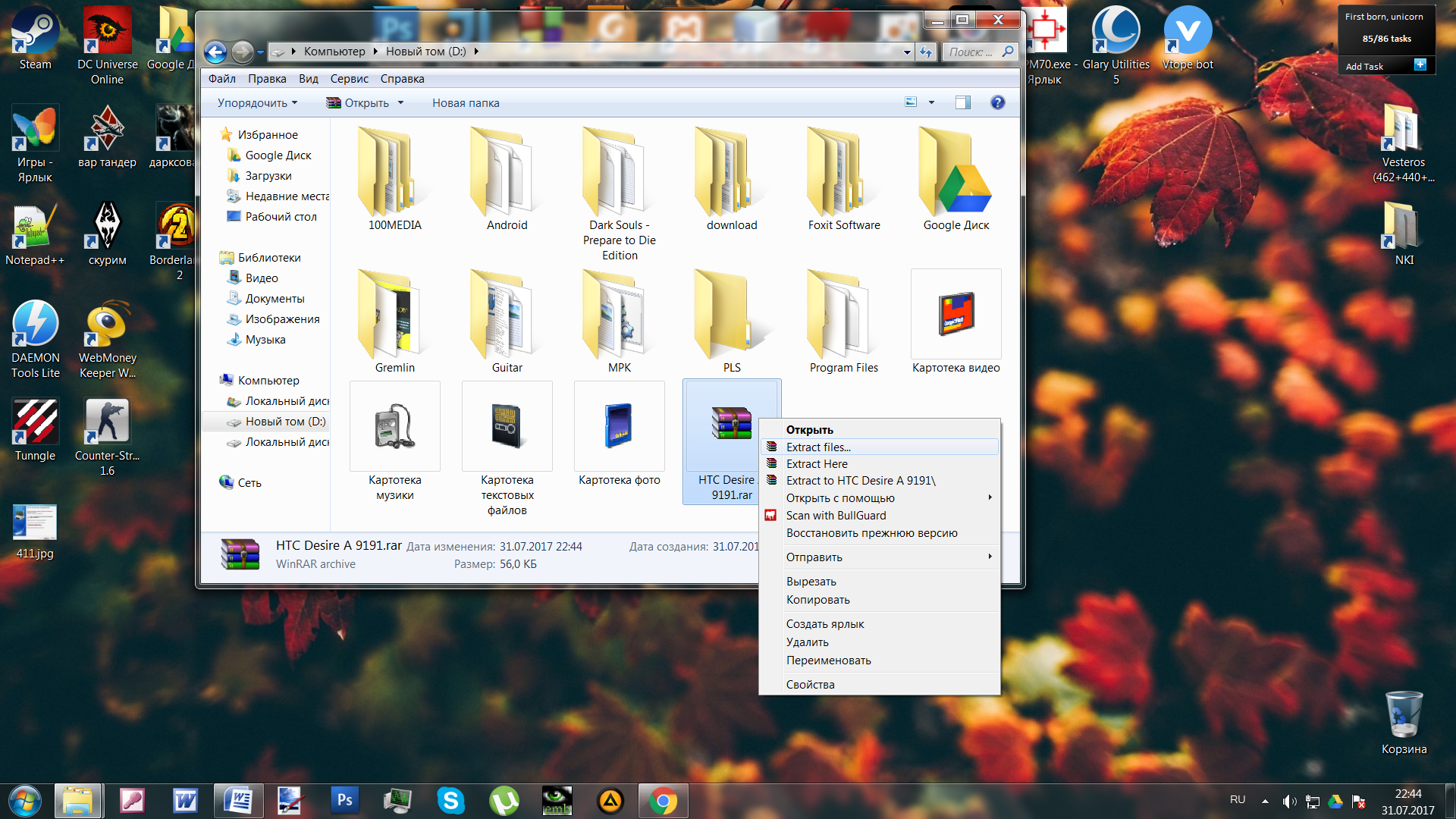

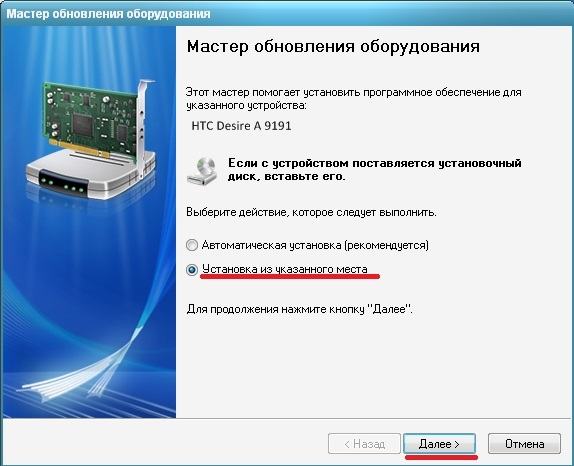
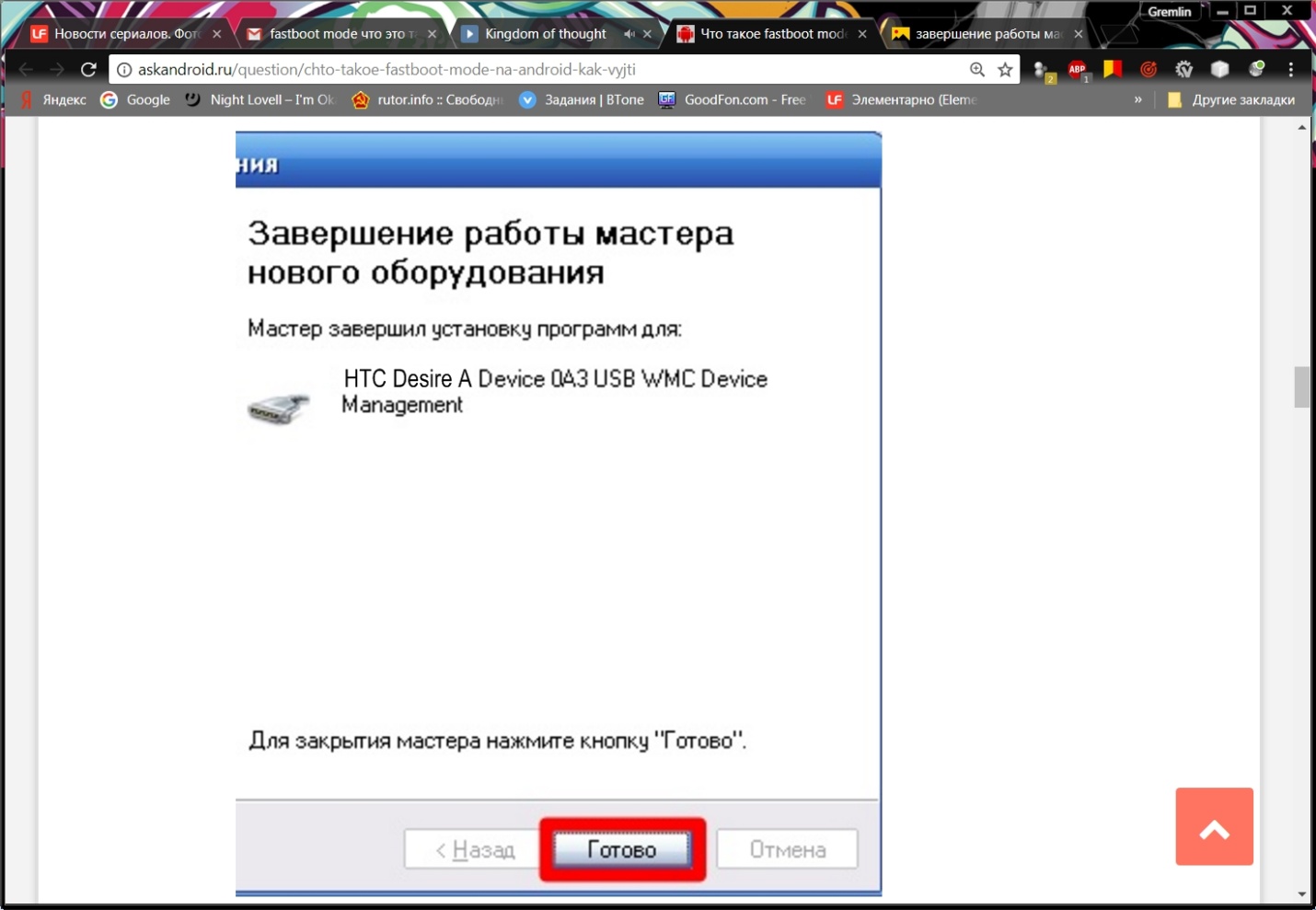
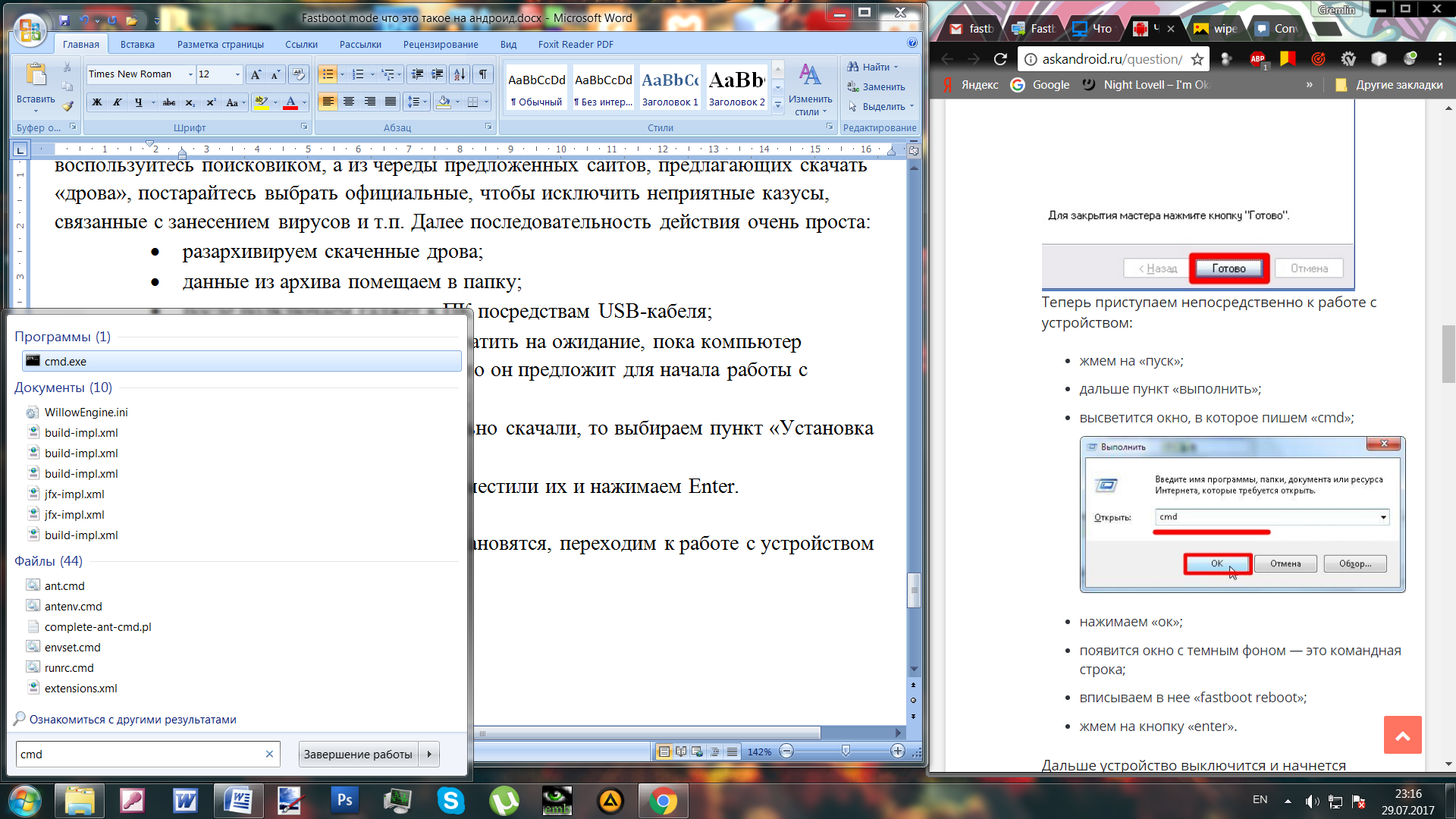
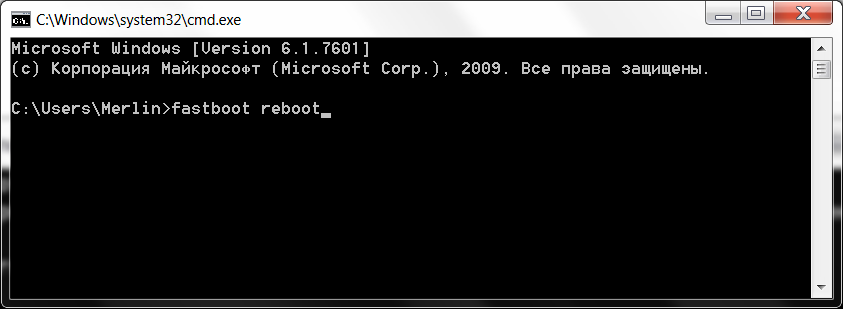

![Секретные коды для Андроид — как управлять собственным гаджетом при помощи [волшебства]](https://geek-nose.com/wp-content/uploads/thumbs_dir/1-18-e1499671941918-1sr9xzhphw5p7w4bgq3s9gfkoc1q6mzrr7iorqg425dw.jpg)





Добавить комментарий